最新计算机网络练习之使用WireShark捕获和分析数据包
- 格式:doc
- 大小:447.00 KB
- 文档页数:7
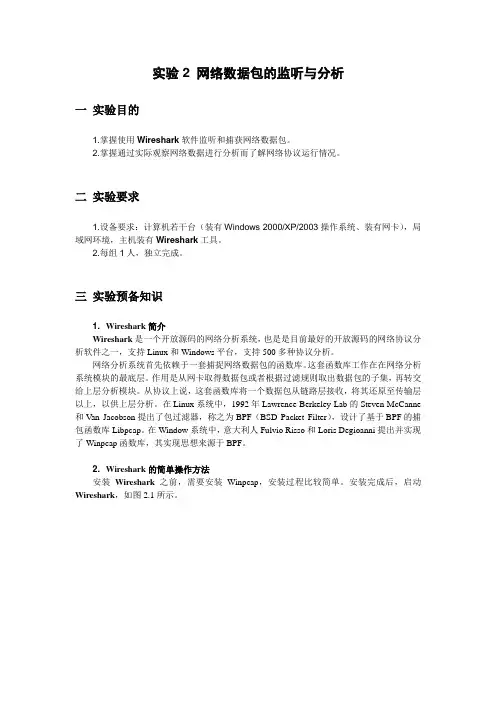
实验2 网络数据包的监听与分析一实验目的1.掌握使用Wireshark软件监听和捕获网络数据包。
2.掌握通过实际观察网络数据进行分析而了解网络协议运行情况。
二实验要求1.设备要求:计算机若干台(装有Windows 2000/XP/2003操作系统、装有网卡),局域网环境,主机装有Wireshark工具。
2.每组1人,独立完成。
三实验预备知识1.Wireshark简介Wireshark是一个开放源码的网络分析系统,也是是目前最好的开放源码的网络协议分析软件之一,支持Linux和Windows平台,支持500多种协议分析。
网络分析系统首先依赖于一套捕捉网络数据包的函数库。
这套函数库工作在在网络分析系统模块的最底层。
作用是从网卡取得数据包或者根据过滤规则取出数据包的子集,再转交给上层分析模块。
从协议上说,这套函数库将一个数据包从链路层接收,将其还原至传输层以上,以供上层分析。
在Linux系统中,1992年Lawrence Berkeley Lab的Steven McCanne 和Van Jacobson提出了包过滤器,称之为BPF(BSD Packet Filter),设计了基于BPF的捕包函数库Libpcap。
在Window系统中,意大利人Fulvio Risso和Loris Degioanni提出并实现了Winpcap函数库,其实现思想来源于BPF。
2.Wireshark的简单操作方法安装Wireshark之前,需要安装Winpcap,安装过程比较简单。
安装完成后,启动Wireshark,如图2.1所示。
图2.1 启动Wireshark后的界面设置Capture选项。
选择“Capture”-“Options”,弹出“Capture Options”界面,设置完成后点击“Capture”而开始捕获数据,如图2.2所示。
图2.2 “Capture Options”界面在“Capture Options”界面中,主要选项如下:•“Interface”是要求选择在哪个接口(网卡)上抓包。
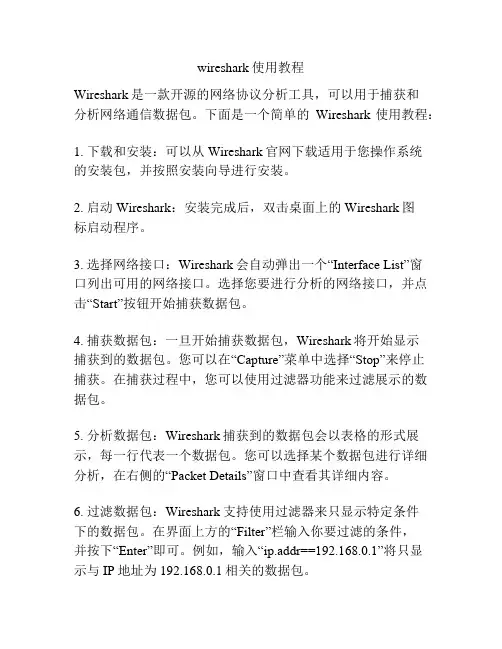
wireshark使用教程Wireshark是一款开源的网络协议分析工具,可以用于捕获和分析网络通信数据包。
下面是一个简单的Wireshark使用教程:1. 下载和安装:可以从Wireshark官网下载适用于您操作系统的安装包,并按照安装向导进行安装。
2. 启动Wireshark:安装完成后,双击桌面上的Wireshark图标启动程序。
3. 选择网络接口:Wireshark会自动弹出一个“Interface List”窗口列出可用的网络接口。
选择您要进行分析的网络接口,并点击“Start”按钮开始捕获数据包。
4. 捕获数据包:一旦开始捕获数据包,Wireshark将开始显示捕获到的数据包。
您可以在“Capture”菜单中选择“Stop”来停止捕获。
在捕获过程中,您可以使用过滤器功能来过滤展示的数据包。
5. 分析数据包:Wireshark捕获到的数据包会以表格的形式展示,每一行代表一个数据包。
您可以选择某个数据包进行详细分析,在右侧的“Packet Details”窗口中查看其详细内容。
6. 过滤数据包:Wireshark支持使用过滤器来只显示特定条件下的数据包。
在界面上方的“Filter”栏输入你要过滤的条件,并按下“Enter”即可。
例如,输入“ip.addr==192.168.0.1”将只显示与IP地址为192.168.0.1相关的数据包。
7. 分析协议:Wireshark可以解析多种常见的网络协议,您可以在“Statistics”菜单中选择“Protocol Hierarchy”来查看分析结果。
这将显示每个协议的使用情况及其占据的网络流量。
8. 导出数据包:如果您想要保存分析结果,可以使用Wireshark的导出功能。
在菜单中选择“File”->“Export Packet Dissections”来将数据包以不同的格式(如txt、csv、xml)导出至本地存储。
以上就是一个简单的Wireshark使用教程,希望能对您使用Wireshark进行网络数据包分析有所帮助。
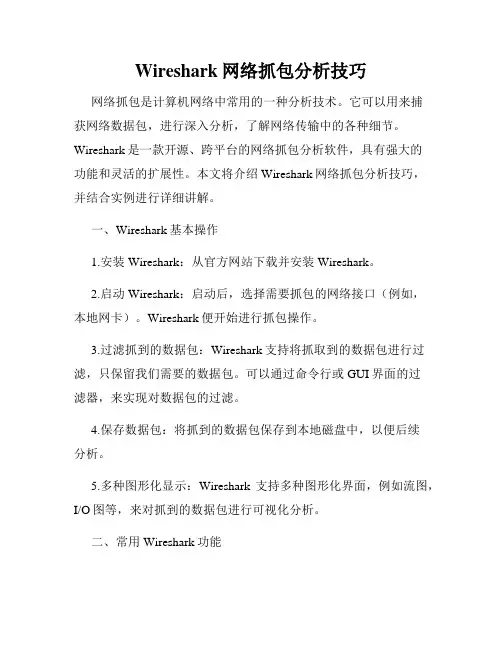
Wireshark网络抓包分析技巧网络抓包是计算机网络中常用的一种分析技术。
它可以用来捕获网络数据包,进行深入分析,了解网络传输中的各种细节。
Wireshark是一款开源、跨平台的网络抓包分析软件,具有强大的功能和灵活的扩展性。
本文将介绍Wireshark网络抓包分析技巧,并结合实例进行详细讲解。
一、Wireshark基本操作1.安装Wireshark:从官方网站下载并安装Wireshark。
2.启动Wireshark:启动后,选择需要抓包的网络接口(例如,本地网卡)。
Wireshark便开始进行抓包操作。
3.过滤抓到的数据包:Wireshark支持将抓取到的数据包进行过滤,只保留我们需要的数据包。
可以通过命令行或GUI界面的过滤器,来实现对数据包的过滤。
4.保存数据包:将抓到的数据包保存到本地磁盘中,以便后续分析。
5.多种图形化显示:Wireshark支持多种图形化界面,例如流图,I/O图等,来对抓到的数据包进行可视化分析。
二、常用Wireshark功能1.协议分析:Wireshark支持常见协议分析,例如TCP、UDP、HTTP等。
2.流量分析:Wireshark可以对抓到的数据包进行统计和分析,包括流量的大小、流量的源和目的地等。
3.时间线分析:Wireshark支持对抓到的数据包进行时间线分析,可以方便地定位网络问题和故障。
4.嗅探网络流量:Wireshark可以嗅探网络流量,得到抓包数据后,可以分析网络通讯过程的每个细节。
5.深入了解网络问题:通过分析网络流量,可以找出网络问题的根源,并能够帮助解决网络故障。
三、常见实例演示1.抓取HTTP请求:如下图所示,我们通过Wireshark抓取到浏览器发送的HTTP请求。
通过分析数据包的内容,我们可以了解每个HTTP请求的详细信息,例如请求头、请求体、响应头等。
2.查找网络故障:如下图所示,我们使用Wireshark来查找网络故障。
通过分析数据包的内容,我们可以发现某些数据包的响应时间过长,从而找出网络故障的根源。
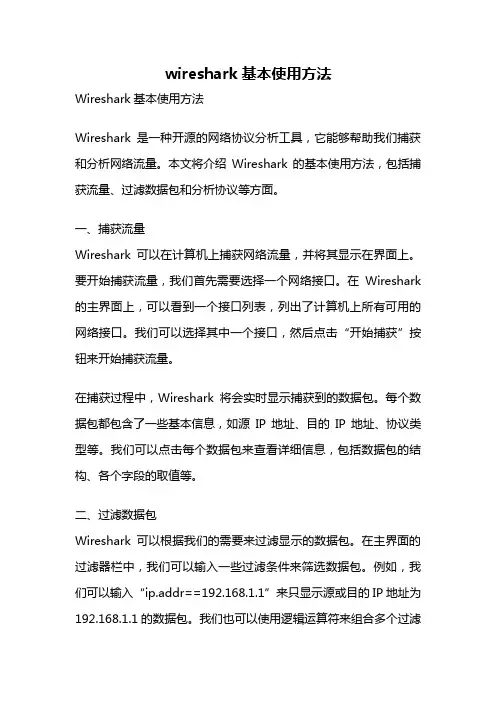
wireshark基本使用方法Wireshark基本使用方法Wireshark是一种开源的网络协议分析工具,它能够帮助我们捕获和分析网络流量。
本文将介绍Wireshark的基本使用方法,包括捕获流量、过滤数据包和分析协议等方面。
一、捕获流量Wireshark可以在计算机上捕获网络流量,并将其显示在界面上。
要开始捕获流量,我们首先需要选择一个网络接口。
在Wireshark 的主界面上,可以看到一个接口列表,列出了计算机上所有可用的网络接口。
我们可以选择其中一个接口,然后点击“开始捕获”按钮来开始捕获流量。
在捕获过程中,Wireshark将会实时显示捕获到的数据包。
每个数据包都包含了一些基本信息,如源IP地址、目的IP地址、协议类型等。
我们可以点击每个数据包来查看详细信息,包括数据包的结构、各个字段的取值等。
二、过滤数据包Wireshark可以根据我们的需要来过滤显示的数据包。
在主界面的过滤器栏中,我们可以输入一些过滤条件来筛选数据包。
例如,我们可以输入“ip.addr==192.168.1.1”来只显示源或目的IP地址为192.168.1.1的数据包。
我们也可以使用逻辑运算符来组合多个过滤条件,例如“ip.addr==192.168.1.1 && tcp.port==80”表示只显示源或目的IP地址为192.168.1.1且目的端口为80的数据包。
通过过滤数据包,我们可以更加方便地查看我们所关心的流量。
如果我们只对某个特定的协议感兴趣,可以使用协议过滤器来只显示该协议的数据包。
例如,我们可以使用“http”过滤器来只显示HTTP协议的数据包。
三、分析协议Wireshark可以帮助我们分析各种网络协议。
在Wireshark的主界面上,我们可以看到捕获到的数据包中的协议类型。
我们可以点击某个数据包,然后在详细信息中查看该数据包所使用的协议。
Wireshark支持解析众多的协议,包括TCP、UDP、HTTP、DNS 等。
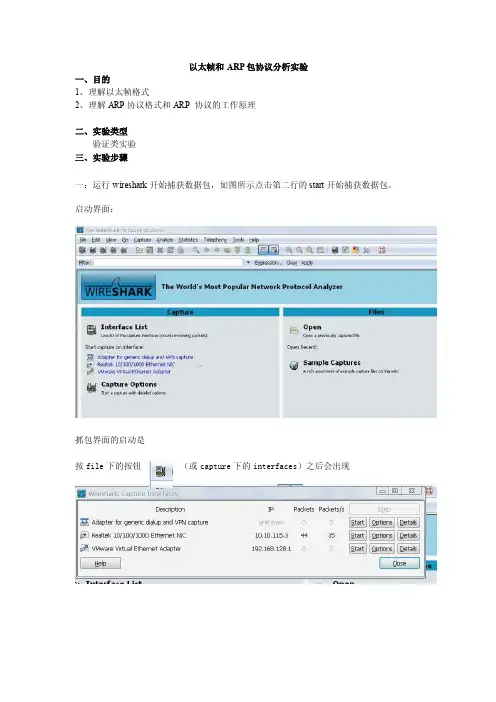
以太帧和ARP包协议分析实验一、目的1、理解以太帧格式2、理解ARP协议格式和ARP 协议的工作原理二、实验类型验证类实验三、实验步骤一:运行wireshark开始捕获数据包,如图所示点击第二行的start开始捕获数据包。
启动界面:抓包界面的启动是按file下的按钮(或capture下的interfaces)之后会出现这个是网卡的显示,因为我有虚拟机所以会显示虚拟网卡,我们现在抓的是真实网卡上的包所以在以太网卡右边点击start 开始抓包。
(捕捉本地连接对应的网卡,可用ipconfig/all 查看)二:几分钟后就捕获到许多的数据包了,主界面如图所示:如上图所示,可看到很多捕获的数据。
第一列是捕获数据的编号;第二列是捕获数据的相对时间,从开始捕获算为0.000秒;第三列是源地址,第四列是目的地址;第五列是数据包的信息。
选中第一个数据帧,然后从整体上看看Wireshark的窗口,主要被分成三部分。
上面部分是所有数据帧的列表;中间部分是数据帧的描述信息;下面部分是帧里面的数据。
三:开始分析数据1.打开“命令提示符”窗口,使用“arp -a”命令查看本地计算机ARP高速缓存。
2.使用“arp -d”命令清除本地计算机ARP高速缓存,再使用“arp -a”命令查看。
此时,本地计算机ARP高速缓存为空。
3.在下图中Filter后面的编辑框中输入:arp(注意是小写),然后回车或者点击“Apply”按钮将计算机与数据设备相连(3928或路由器),参见静态路由配置。
3.此时,网络协议分析软件开始捕获数据,在“命令提示符”窗口中PING同一子网中的任意主机。
(计算机Aping计算机B)因为PING命令的参数为IP地址,因此使用PING命令前,需要使用ARP机制将IP地址转换为MAC地址,这个过程用户是无法感知的。
因为我们在使用PING命令前已经开始网络数据包捕获,因此,此时网络协议分析软件将捕获到ARP解析数据包。
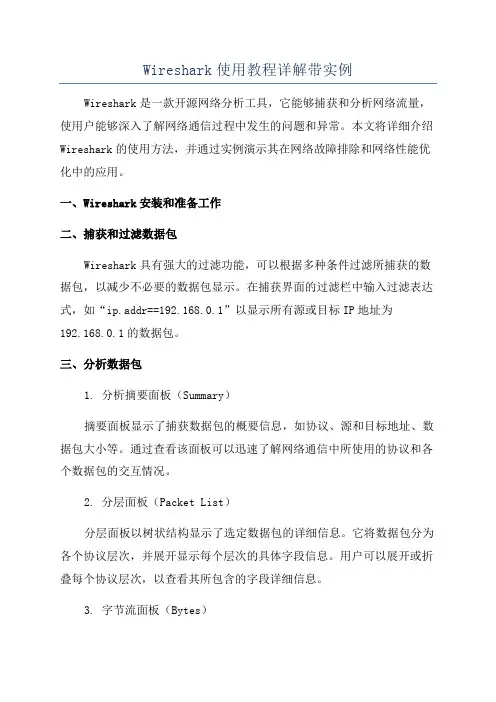
Wireshark使用教程详解带实例Wireshark是一款开源网络分析工具,它能够捕获和分析网络流量,使用户能够深入了解网络通信过程中发生的问题和异常。
本文将详细介绍Wireshark的使用方法,并通过实例演示其在网络故障排除和网络性能优化中的应用。
一、Wireshark安装和准备工作二、捕获和过滤数据包Wireshark具有强大的过滤功能,可以根据多种条件过滤所捕获的数据包,以减少不必要的数据包显示。
在捕获界面的过滤栏中输入过滤表达式,如“ip.addr==192.168.0.1”以显示所有源或目标IP地址为192.168.0.1的数据包。
三、分析数据包1. 分析摘要面板(Summary)摘要面板显示了捕获数据包的概要信息,如协议、源和目标地址、数据包大小等。
通过查看该面板可以迅速了解网络通信中所使用的协议和各个数据包的交互情况。
2. 分层面板(Packet List)分层面板以树状结构显示了选定数据包的详细信息。
它将数据包分为各个协议层次,并展开显示每个层次的具体字段信息。
用户可以展开或折叠每个协议层次,以查看其所包含的字段详细信息。
3. 字节流面板(Bytes)字节流面板以十六进制和ASCII码显示了选定数据包的原始数据内容。
用户可以通过该面板查看数据包的详细内容,并进一步分析其中的问题。
4. 统计面板(Statistics)统计面板提供了关于捕获数据包的各种统计信息。
用户可以查看每个协议的数据包数量、平均包大小、传输速率等。
此外,Wireshark还提供了更高级的统计功能,如流量图表、分析数据包时间间隔等。
四、实例演示为了更好地说明Wireshark的使用方法,我们将以现实应用场景为例进行实例演示。
假设我们在一个企业内部网络中发现了网络延迟问题,我们希望通过Wireshark来定位问题的根源。
首先打开Wireshark并选择要监听的网络接口,然后开始捕获数据包。
在捕获过程中,我们注意到在与一些服务器的通信中出现了较长的延迟。
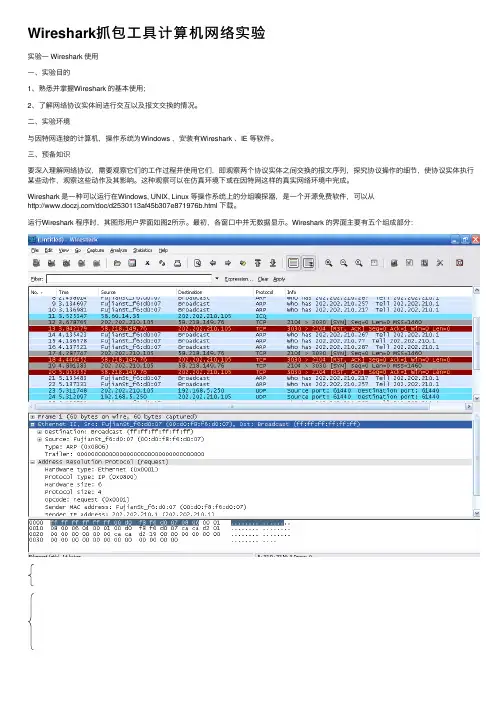
Wireshark抓包⼯具计算机⽹络实验实验⼀ Wireshark 使⽤⼀、实验⽬的1、熟悉并掌握Wireshark 的基本使⽤;2、了解⽹络协议实体间进⾏交互以及报⽂交换的情况。
⼆、实验环境与因特⽹连接的计算机,操作系统为Windows ,安装有Wireshark 、IE 等软件。
三、预备知识要深⼊理解⽹络协议,需要观察它们的⼯作过程并使⽤它们,即观察两个协议实体之间交换的报⽂序列,探究协议操作的细节,使协议实体执⾏某些动作,观察这些动作及其影响。
这种观察可以在仿真环境下或在因特⽹这样的真实⽹络环境中完成。
Wireshark 是⼀种可以运⾏在Windows, UNIX, Linux 等操作系统上的分组嗅探器,是⼀个开源免费软件,可以从/doc/d2530113af45b307e871976b.html 下载。
运⾏Wireshark 程序时,其图形⽤户界⾯如图2所⽰。
最初,各窗⼝中并⽆数据显⽰。
Wireshark 的界⾯主要有五个组成部分:图1命令和菜单协议筛选框捕获分组列表选定分组⾸部明细分组内容左:⼗六进制右:ASCII 码●命令菜单(command menus):命令菜单位于窗⼝的最顶部,是标准的下拉式菜单。
●协议筛选框(display filter specification):在该处填写某种协议的名称,Wireshark 据此对分组列表窗⼝中的分组进⾏过滤,只显⽰你需要的分组。
●捕获分组列表(listing of captured packets):按⾏显⽰已被捕获的分组内容,其中包括:分组序号、捕获时间、源地址和⽬的地址、协议类型、协议信息说明。
单击某⼀列的列名,可以使分组列表按指定列排序。
其中,协议类型是发送或接收分组的最⾼层协议的类型。
●分组⾸部明细(details of selected packet header):显⽰捕获分组列表窗⼝中被选中分组的⾸部详细信息。
包括该分组的各个层次的⾸部信息,需要查看哪层信息,双击对应层次或单击该层最前⾯的“+”即可。
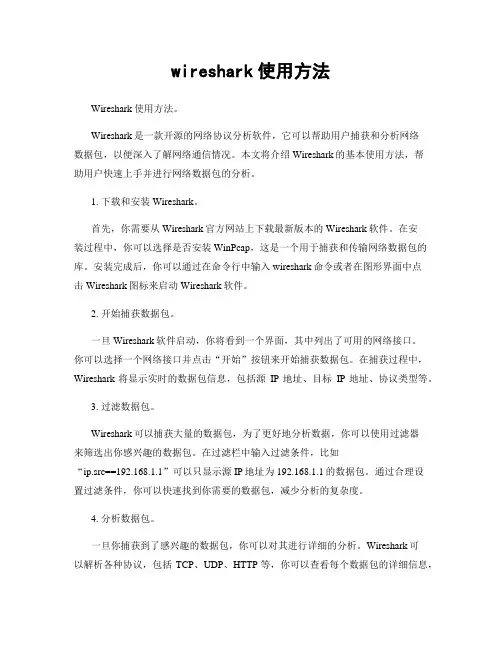
wireshark使用方法Wireshark使用方法。
Wireshark是一款开源的网络协议分析软件,它可以帮助用户捕获和分析网络数据包,以便深入了解网络通信情况。
本文将介绍Wireshark的基本使用方法,帮助用户快速上手并进行网络数据包的分析。
1. 下载和安装Wireshark。
首先,你需要从Wireshark官方网站上下载最新版本的Wireshark软件。
在安装过程中,你可以选择是否安装WinPcap,这是一个用于捕获和传输网络数据包的库。
安装完成后,你可以通过在命令行中输入wireshark命令或者在图形界面中点击Wireshark图标来启动Wireshark软件。
2. 开始捕获数据包。
一旦Wireshark软件启动,你将看到一个界面,其中列出了可用的网络接口。
你可以选择一个网络接口并点击“开始”按钮来开始捕获数据包。
在捕获过程中,Wireshark将显示实时的数据包信息,包括源IP地址、目标IP地址、协议类型等。
3. 过滤数据包。
Wireshark可以捕获大量的数据包,为了更好地分析数据,你可以使用过滤器来筛选出你感兴趣的数据包。
在过滤栏中输入过滤条件,比如“ip.src==192.168.1.1”可以只显示源IP地址为192.168.1.1的数据包。
通过合理设置过滤条件,你可以快速找到你需要的数据包,减少分析的复杂度。
4. 分析数据包。
一旦你捕获到了感兴趣的数据包,你可以对其进行详细的分析。
Wireshark可以解析各种协议,包括TCP、UDP、HTTP等,你可以查看每个数据包的详细信息,比如头部信息、数据内容等。
通过分析数据包,你可以了解网络通信的细节,发现潜在的问题并进行故障排除。
5. 统计和图形化分析。
除了分析单个数据包,Wireshark还提供了统计和图形化分析的功能,帮助用户更好地理解网络通信情况。
你可以通过Wireshark生成各种统计报表,比如流量统计、协议分布等。
此外,Wireshark还支持生成各种图表,比如时序图、饼图等,帮助用户直观地了解网络通信情况。
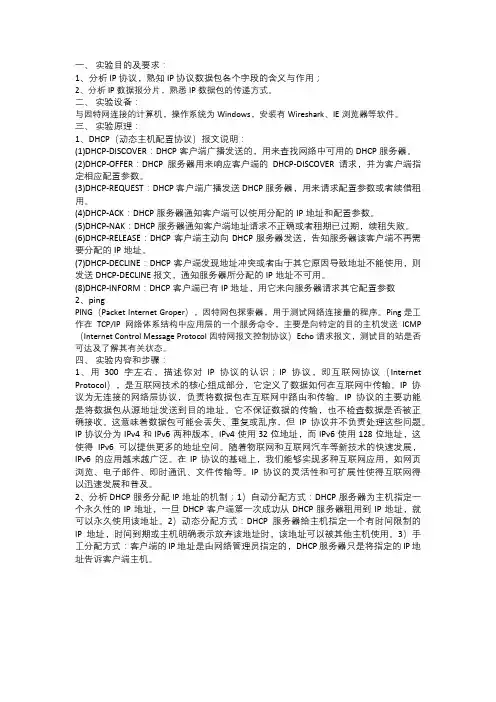
一、实验目的及要求:1、分析IP协议,熟知IP协议数据包各个字段的含义与作用;2、分析IP数据报分片,熟悉IP数据包的传递方式。
二、实验设备:与因特网连接的计算机,操作系统为Windows,安装有Wireshark、IE浏览器等软件。
三、实验原理:1、DHCP(动态主机配置协议)报文说明:(1)DHCP-DISCOVER:DHCP客户端广播发送的,用来查找网络中可用的DHCP服务器。
(2)DHCP-OFFER:DHCP服务器用来响应客户端的DHCP-DISCOVER请求,并为客户端指定相应配置参数。
(3)DHCP-REQUEST:DHCP客户端广播发送DHCP服务器,用来请求配置参数或者续借租用。
(4)DHCP-ACK:DHCP服务器通知客户端可以使用分配的IP地址和配置参数。
(5)DHCP-NAK:DHCP服务器通知客户端地址请求不正确或者租期已过期,续租失败。
(6)DHCP-RELEASE:DHCP客户端主动向DHCP服务器发送,告知服务器该客户端不再需要分配的IP地址。
(7)DHCP-DECLINE:DHCP客户端发现地址冲突或者由于其它原因导致地址不能使用,则发送DHCP-DECLINE报文,通知服务器所分配的IP地址不可用。
(8)DHCP-INFORM:DHCP客户端已有IP地址,用它来向服务器请求其它配置参数2、pingPING(Packet Internet Groper),因特网包探索器,用于测试网络连接量的程序。
Ping是工作在TCP/IP网络体系结构中应用层的一个服务命令,主要是向特定的目的主机发送ICMP (Internet Control Message Protocol因特网报文控制协议)Echo请求报文,测试目的站是否可达及了解其有关状态。
四、实验内容和步骤:1、用300字左右,描述你对IP协议的认识;IP协议,即互联网协议(Internet Protocol),是互联网技术的核心组成部分,它定义了数据如何在互联网中传输。
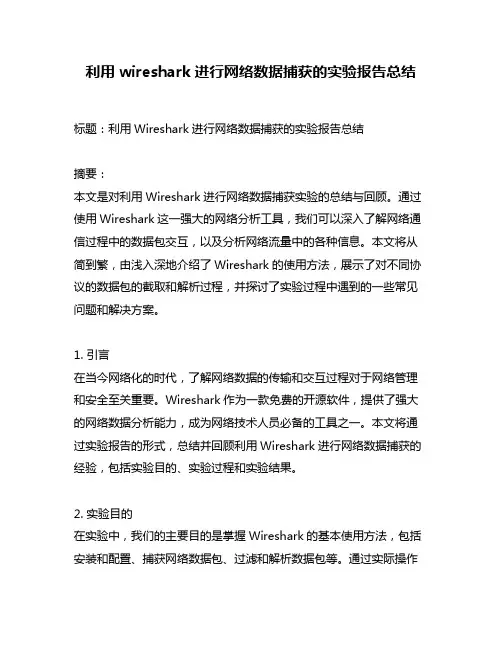
利用wireshark进行网络数据捕获的实验报告总结标题:利用Wireshark进行网络数据捕获的实验报告总结摘要:本文是对利用Wireshark进行网络数据捕获实验的总结与回顾。
通过使用Wireshark这一强大的网络分析工具,我们可以深入了解网络通信过程中的数据包交互,以及分析网络流量中的各种信息。
本文将从简到繁,由浅入深地介绍了Wireshark的使用方法,展示了对不同协议的数据包的截取和解析过程,并探讨了实验过程中遇到的一些常见问题和解决方案。
1. 引言在当今网络化的时代,了解网络数据的传输和交互过程对于网络管理和安全至关重要。
Wireshark作为一款免费的开源软件,提供了强大的网络数据分析能力,成为网络技术人员必备的工具之一。
本文将通过实验报告的形式,总结并回顾利用Wireshark进行网络数据捕获的经验,包括实验目的、实验过程和实验结果。
2. 实验目的在实验中,我们的主要目的是掌握Wireshark的基本使用方法,包括安装和配置、捕获网络数据包、过滤和解析数据包等。
通过实际操作了解网络通信过程中的数据包结构和各层协议的使用,从而提高对网络数据的理解和分析能力。
3. 实验步骤及过程3.1 安装与配置Wireshark我们首先介绍了Wireshark软件的下载、安装和基础配置,包括设置捕获接口、指定过滤器等。
通过正确配置Wireshark,我们能够准确地对特定网络接口进行数据包捕获。
3.2 捕获网络数据包接下来,我们详细介绍了如何在Wireshark中开始数据包捕获。
通过选择合适的网络接口和过滤器,我们可以针对特定的网络流量进行捕获,并将捕获的数据包保存为pcap文件以供后续分析。
3.3 过滤和解析数据包Wireshark支持强大的过滤功能,我们通过示例解释了过滤器的语法和使用方法,从而能够更加灵活地过滤和查找我们感兴趣的数据包。
我们还介绍了Wireshark的解析功能,用于解析各种网络协议的数据包,并展示了如何获取关键信息。
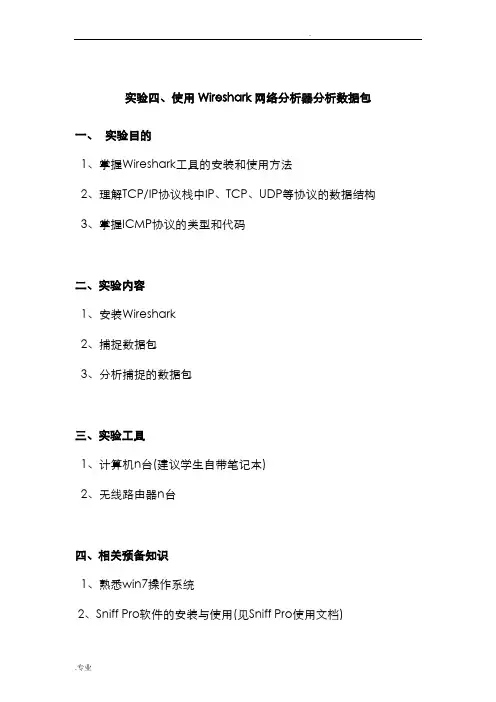
实验四、使用Wireshark网络分析器分析数据包一、实验目的1、掌握Wireshark工具的安装和使用方法2、理解TCP/IP协议栈中IP、TCP、UDP等协议的数据结构3、掌握ICMP协议的类型和代码二、实验内容1、安装Wireshark2、捕捉数据包3、分析捕捉的数据包三、实验工具1、计算机n台(建议学生自带笔记本)2、无线路由器n台四、相关预备知识1、熟悉win7操作系统2、Sniff Pro软件的安装与使用(见Sniff Pro使用文档)五、实验步骤1、安装WiresharkWireshark 是网络包分析工具。
网络包分析工具的主要作用是尝试捕获网络包,并尝试显示包的尽可能详细的情况。
网络包分析工具是一种用来测量有什么东西从网线上进出的测量工具,Wireshark 是最好的开源网络分析软件。
Wireshark的主要应用如下:(1)网络管理员用来解决网络问题(2)网络安全工程师用来检测安全隐患(3)开发人员用来测试协议执行情况(4)用来学习网络协议(5)除了上面提到的,Wireshark还可以用在其它许多场合。
Wireshark的主要特性(1)支持UNIX和Windows平台(2)在接口实时捕捉包(3)能详细显示包的详细协议信息(4)可以打开/保存捕捉的包(5)可以导入导出其他捕捉程序支持的包数据格式(6)可以通过多种方式过滤包(7)多种方式查找包(8)通过过滤以多种色彩显示包(9)创建多种统计分析五、实验内容1.了解数据包分析软件Wireshark的基本情况;2.安装数据包分析软件Wireshark;3.配置分析软件Wireshark;4.对本机网卡抓数据包;5.分析各种数据包。
六、实验方法及步骤1.Wireshark的安装及界面(1)Wireshark的安装(2)Wireshark的界面启动Wireshark之后,主界面如图:主菜单项:主菜单包括以下几个项目:File包括打开、合并捕捉文件,save/保存,Print/打印,Export/导出捕捉文件的全部或部分。
w i r e s h a r k怎么抓包w i r e s h a r k抓包详细图文教程The manuscript can be freely edited and modifiedwireshark是非常流行的网络封包分析软件;功能十分强大..可以截取各种网络封包;显示网络封包的详细信息..使用wireshark的人必须了解网络协议;否则就看不懂wireshark了..为了安全考虑;wireshark只能查看封包;而不能修改封包的内容;或者发送封包..wireshark能获取HTTP;也能获取HTTPS;但是不能解密HTTPS;所以wireshark看不懂HTTPS中的内容;总结;如果是处理HTTP;HTTPS还是用Fiddler;其他协议比如TCP;UDP就用wireshark.wireshark开始抓包开始界面wireshark是捕获机器上的某一块网卡的网络包;当你的机器上有多块网卡的时候;你需要选择一个网卡..点击Caputre->Interfaces..出现下面对话框;选择正确的网卡..然后点击"Start"按钮;开始抓包Wireshark窗口介绍WireShark主要分为这几个界面1.DisplayFilter显示过滤器; 用于过滤2.PacketListPane封包列表;显示捕获到的封包;有源地址和目标地址;端口号..颜色不同;代表3.PacketDetailsPane封包详细信息;显示封包中的字段4.DissectorPane16进制数据5.Miscellanous地址栏;杂项使用过滤是非常重要的;初学者使用wireshark时;将会得到大量的冗余信息;在几千甚至几万条记录中;以至于很难找到自己需要的部分..搞得晕头转向..过滤器会帮助我们在大量的数据中迅速找到我们需要的信息..过滤器有两种;一种是显示过滤器;就是主界面上那个;用来在捕获的记录中找到所需要的记录一种是捕获过滤器;用来过滤捕获的封包;以免捕获太多的记录..在Capture->CaptureFilters中设置保存过滤在Filter栏上;填好Filter的表达式后;点击Save按钮;取个名字..比如"Filter102";Filter栏上就多了个"Filter102"的按钮..过滤表达式的规则表达式规则1.协议过滤比如TCP;只显示TCP协议..2.IP过滤3.端口过滤tcp.port==80; 端口为80的tcp.srcport==80; 只显示TCP协议的愿端口为80的..4.Http模式过滤5.逻辑运算符为AND/OR常用的过滤表达式TCP包的具体内容从下图可以看到wireshark捕获到的TCP包中的每个字段..看到这;基本上对wireshak有了初步了解;现在我们看一个TCP三次握手的实例三次握手过程为这图我都看过很多遍了;这次我们用wireshark实际分析下三次握手的过程..在wireshark中输入http过滤;然后选中GET/tankxiaoHTTP/1.1的那条记录;右键然后点击"FollowTCPStream";这样做的目的是为了得到与浏览器打开网站相关的数据包;将得到如下图图中可以看到wireshark截获到了三次握手的三个数据包..第四个包才是HTTP的;这说明HTTP的确是使用TCP建立连接的..第一次握手数据包客户端发送一个TCP;标志位为SYN;序列号为0;代表客户端请求建立连接..如下图第二次握手的数据包服务器发回确认包;标志位为SYN;ACK.将确认序号AcknowledgementNumber设置为客户的ISN加1以.即0+1=1;如下图第三次握手的数据包客户端再次发送确认包ACKSYN标志位为0;ACK标志位为1.并且把服务器发来ACK的序号字段+1;放在确定字段中发送给对方.并且在数据段放写ISN的+1;如下图:就这样通过了TCP三次握手;建立了连接。
学习用wireshark进行抓包分析姓名:罗小嘉学号:2801305018 首先,运行wireshark,打开capture interface选择有数据的网卡,点击start便开始进行抓包。
我们可以在options里面对包进行过滤。
首先,在确保我个人电脑没有arp攻击的情况下。
关闭所有可能会请求网络的文件。
在点击start后在IE浏览器里面访问后抓到如下数据包。
现在我们开始对抓到的包进行分析。
为所选取的包的结构。
结构的显示是完全按照OSI的七层模型来显示的。
从上至下分别是物理层,以太网层,IP层,第3层对应的内容,应用层。
为包结构的2进制表示。
现在,我们对抓到的包进行具体分析。
起始的3个DNS包即对进行翻译。
把它译为域名所对应的IP。
这里,我电脑由于连接了路由器。
地址为192.168.1.103。
由这个地址向DNS服务器发送请求以返回的地址66.249.89.99。
然后在TCP/IP协议中,TCP协议提供可靠的连接服务,采用三次握手建立一个连接。
第一次握手:建立连接时,客户端A发送SYN包(SYN=j)到服务器B,并进入SYN_SEND 状态,等待服务器B确认。
第二次握手:服务器B收到SYN包,必须确认客户A的SYN(ACK=j+1),同时自己也发送一个SYN包(SYN=k),即SYN+ACK包,此时服务器B进入SYN_RECV状态。
第三次握手:客户端A收到服务器B的SYN+ACK包,向服务器B发送确认包ACK(ACK=k+1),此包发送完毕,客户端A和服务器B进入ESTABLISHED状态,完成三次握手。
完成三次握手,客户端与服务器开始传送数据。
由我向服务器发送请求,服务器分析请求后,返回确认收到,我确认服务器的返回信息后,服务器开始发送我请求的数据。
如下图这些包都是服务器在向我传送数据,包括PNG,TEXT等文件。
其中的[TCP segment of a reassembled PDU]的意义是:主机响应一个查询或者命令时如果要回应很多数据(信息)而这些数据超出了TCP的最大MSS时,主机会通过发送多个数据包来传送这些数据(注意:这些包并未被分片)。
12网络分析系列之十二_使用wireshark分析数据包的技巧Wireshark是一款开源的网络分析工具,它可以捕获和分析网络流量中的数据包。
使用Wireshark可以帮助我们深入了解网络通信过程中的细节,并且可以帮助我们解决一些网络故障。
在本文中,我们将介绍使用Wireshark进行数据包分析的一些技巧。
2. 选择网络接口:打开Wireshark后,我们需要选择要捕获数据包的网络接口。
在主窗口的左上角下拉菜单中,我们可以看到可用的网络接口列表。
选择我们想要捕获数据包的网络接口,并点击“开始捕获”按钮。
4. 分析捕获的数据包:当我们捕获到一些数据包后,我们可以开始分析它们。
在Wireshark的主窗口中,我们可以看到每个数据包的详细信息,如发送方和接收方的IP地址、端口号、协议类型等。
5. 统计分析:Wireshark还提供了一些统计工具,可以帮助我们更好地了解数据包的性能和行为。
点击主窗口中的“统计”选项卡,我们可以看到各种统计信息,如数据包数量、传输速率、协议分布等。
6. 解析应用层协议:Wireshark能够解析各种应用层协议,如HTTP、FTP、DNS等。
我们可以点击主窗口中的相应数据包,然后在下方的详细信息栏中查看协议解析结果。
这些解析结果可以帮助我们更好地理解应用层协议的行为和交互过程。
7. 导出数据包:有时候,我们可能需要将捕获的数据包导出到其他工具进行分析。
Wireshark允许我们将数据包以不同的格式导出,如pcap、CSV等。
我们可以通过点击主窗口中的“文件”选项,并选择“导出指定数据包”来进行导出操作。
8. 使用过滤器提取特定数据:Wireshark提供了一种叫做“显示过滤器”的功能,可以帮助我们从捕获的数据包中提取出我们关心的特定数据。
使用过滤器,我们可以只显示符合特定条件的数据包。
例如,我们可以使用过滤器“ip.addr == 192.168.1.1”来只显示与IP地址为192.168.1.1相关的数据包。
wireshark使用教程怎么抓包Wireshark是一款功能强大的网络抓包分析工具,它可以帮助用户捕获、分析和解释网络数据包。
下面是一个详细的Wireshark使用教程,包括如何抓包、分析捕获的数据包和一些常用的功能介绍。
一、Wireshark的安装与启动:1. 下载Wireshark安装包并安装。
2. 打开Wireshark应用程序。
二、捕获数据包:1. 在Wireshark界面中选择网络接口。
2. 点击“开始”按钮开始抓取数据包。
3. 在抓取过程中,Wireshark会显示捕获到的数据包列表。
三、数据包列表的解析:1. 列表中的每个数据包都包含了详细的信息,如源IP地址、目标IP地址、协议类型等。
2. 可以通过点击一个数据包来查看该数据包的详细信息。
四、过滤数据包:1. 可以通过在过滤框中输入过滤条件来筛选数据包。
2. 例如,输入“ip.addr==192.168.1.1”可以只显示与指定IP地址有关的数据包。
五、数据包信息的解析:1. 在数据包详细信息窗口中,可以查看每个数据包的各个字段的值。
2. 可以展开各个协议的字段,以查看更详细的信息。
六、统计功能的使用:1. Wireshark提供了各种统计功能,可以帮助用户分析捕获到的数据包。
2. 可以使用统计菜单中的功能,如协议统计、I/O图表等。
七、导出数据包:1. 可以将捕获到的数据包导出为不同的格式,如文本文件、CSV文件等。
2. 可以通过点击“文件”菜单中的“导出数据包”来进行导出操作。
八、详细配置:1. 通过点击“编辑”菜单中的“首选项”来进行详细配置。
2. 可以设置抓包过滤器、协议偏好等。
九、使用过滤器:1. 可以使用Wireshark提供的过滤器来查找特定类型的数据包。
2. 例如,可以使用“http”过滤器来查找HTTP协议相关的数据包。
十、常用捕包场景:1. 捕获HTTP请求与响应。
2. 捕获TCP/IP连接的建立与断开。
3. 捕获DNS查询与响应。
使用Wireshark捕获数据帧和IP数据包开始运行Wireshark经开始捕获数据在Windows的命令行中执行ping 使用浏览器访问/使用FTP访问ftp://218.194.106.91,并登陆数据帧和数据包分析分析ARP封装在以太网数据帧中只有ARP协议了。
其他的协议数据包都被过滤掉了。
选中第三个数据帧.展开第一行然后从整体上看看你的Wireshark的窗口,主要被分成三部分。
,上面部分是所有数据帧的列表;中间部分是数据帧的描述信息;下面部分是帧里面的数据。
帧的编号:705(捕获时的编号)帧的大小:60字节。
没有把四个字节的CRC计算在里面,加上它就刚好。
帧被捕获的日期和时间:NOV 15,2008 15:15:23.139028000帧距离前一个帧的捕获时间差:0.100095000 seconds帧距离第一个帧的捕获时间差:0.501730000 seconds帧装载的协议:ARP展开第二行在上面一栏每选到一部分,在下面一栏就会显示对应的数据部分。
目的地址(Destination):ff:ff:ff:ff:ff:ff (MAC地址,是一个广播地址,就是局域网中的所有计算机都会接收这个数据帧)源地址(Source):00:00:00_11:11:11(00:00:00:11:11:11)帧中封装的协议类型:0x0806,这个就是ARP协议的类型编号。
Trailer:是协议中填充的数据,为了保证帧最少有64字节。
展开第三行同样,在上面一栏每选到一部分,在下面一栏就会显示对应的数据部分。
硬件类型(Hardware type):Ethernet (0x0001)接口类型(protocol):IP(0X0800)硬件型号:6接口型号:4操作码(opcode):request (0x0001)发送方MAC地址(sender MACaddress):00:00:00_11:11:11(00:00:00:11:11:11)发送方IP地址(sender IP address):192.168.1.1(192.168.1.1)接收方MAC地址(sender MAC address):00:00:00_00:00:00(00:00:00: 00:00:00)接收方IP地址(sender IPaddress):192.168.0.192(192.168.0.192)分析FTP协议选中第四数据帧,展开第一行帧的编号:2683(捕获时的编号)帧的大小:79字节。
wireshark数据包分析实战Wireshark数据包分析实战一、引言在网络通信中,数据包是信息传输的基本单位。
Wireshark是一款广泛应用于网络分析和故障排查的开源软件,能够捕获和分析网络数据包。
通过对数据包的深入分析,我们可以了解网络流量的组成、应用的运行状况以及网络安全问题。
本文将介绍Wireshark的使用以及数据包分析的实战案例。
二、Wireshark的安装和基本配置1. 下载和安装WiresharkWireshark可从其官方网站(https:///)下载。
选择与操作系统相对应的版本,然后按照安装程序的指示进行安装。
2. 配置网络接口在打开Wireshark之前,我们需要选择要捕获数据包的网络接口。
打开Wireshark后,点击菜单栏上的“捕获选项”按钮,选择合适的网络接口并点击“开始”按钮。
即可开始捕获数据包。
3. 设置Wireshark显示过滤器Wireshark支持使用显示过滤器将数据包进行过滤,使我们能够专注于感兴趣的数据包。
在Wireshark的过滤器输入框中键入过滤条件后,点击“应用”按钮即可应用过滤器。
三、Wireshark数据包分析实战案例以下是一些常见的Wireshark数据包分析实战案例,通过对实际数据包的分析,我们可以更好地了解网络通信的细节和问题的根源。
1. 分析网络流量分布通过Wireshark捕获一段时间内的数据包,我们可以使用统计功能来分析网络流量的分布情况。
在Wireshark的主界面上,点击“统计”菜单,可以选择多种统计图表和表格来展示数据包的分布情况,如流量占比、协议分布等。
通过分析流量分布,我们可以了解哪些应用使用了最多的带宽和网络资源。
2. 检测网络协议问题Wireshark可以帮助我们检测网络中的协议问题。
通过捕获数据包并使用过滤器来显示特定协议的数据包,我们可以检查是否有协议报文格式错误、协议版本不匹配等问题。
通过分析发现的问题,我们可以及时修复网络协议的错误配置。
以太帧和ARP包协议分析实验
一、目的
1、理解以太帧格式
2、理解ARP协议格式和ARP 协议的工作原理
二、实验类型
验证类实验
三、实验步骤
一:运行wireshark开始捕获数据包,如图所示点击第二行的start开始捕获数据包。
启动界面:
抓包界面的启动是
按file下的按钮(或capture下的interfaces)之后会出现
这个是网卡的显示,因为我有虚拟机所以会显示虚拟网卡,我们现在抓的是真实网卡上的包所以在以太网卡右边点击start 开始抓包。
(捕捉本地连接对应的网卡,可用ipconfig/all 查看)
二:几分钟后就捕获到许多的数据包了,主界面如图所示:
如上图所示,可看到很多捕获的数据。
第一列是捕获数据的编号;
第二列是捕获数据的相对时间,从开始捕获算为0.000秒;
第三列是源地址,第四列是目的地址;
第五列是数据包的信息。
选中第一个数据帧,然后从整体上看看Wireshark的窗口,主要被分成三部分。
上面部分是所有数据帧的列表;中间部分是数据帧的描述信息;下面部分是帧里面的数据。
三:开始分析数据
1.打开“命令提示符”窗口,使用“arp -a”命令查看本地计算机ARP高速缓存。
2.使用“arp -d”命令清除本地计算机ARP高速缓存,再使用“arp -a”命令查看。
此时,本地计算机ARP高速缓存为空。
3.在下图中Filter后面的编辑框中输入:arp(注意是小写),然后回车或者点击“Apply”按钮
将计算机与数据设备相连(3928或路由器),参见静态路由配置。
3.此时,网络协议分析软件开始捕获数据,在“命令提示符”窗口中PING同一子网中的
任意主机。
(计算机Aping计算机B)
因为PING命令的参数为IP地址,因此使用PING命令前,需要使用ARP机制将IP地址转换为MAC地址,这个过程用户是无法感知的。
因为我们在使用PING命令前已经开始网络数据包捕获,因此,此时网络协议分析软件将捕获到ARP解析数据包。
4.单击“Stop”按钮,中断网络协议分析软件的捕获进程,主界面显示捕获到的ARP数
据包。
5.记录数据
现在只有ARP协议了,其他的协议数据包都被过滤掉了。
注意到中间部分的三行前面都有一个“+”,点击它,这一行就会被展开。
如下图所示:
现在展开第一行。
看到的结果如下:
在上图中我们看到这个帧的一些基本信息:(根据自己的抓包结果记录)
帧的编号:15(捕获时的编号)
帧的大小:60字节。
再加上四个字节的CRC计算在里面,就刚好满足最小64字节的要求。
帧被捕获的日期和时间:Dec 2,2008……
帧距离前一个帧的捕获时间差:0.136438000……
帧距离第一个帧的捕获时间差:4.704371000……
帧装载的协议:ARP
现在展开第二行:
我们可以看到:
目的地址(Destination):ff:ff:ff:ff:ff:ff (这是个MAC地址,这个MAC地址是一个广播地址,就是局域网中的所有计算机都会接收这个数据帧)
源地址(Source):Elitegro_2d:e7:db (00:0d:87:2d:e7:db)
帧中封装的协议类型:0x0806,这个是ARP协议的类型编号。
Trailer:是协议中填充的数据,为了保证帧最少有64字节。
展开第三行:
地址解析协议
硬件类型:以太网协议类型:IP
硬件大小:6
协议大小:4
发送方MAC地址发送方IP地址
目的MAC地址
目的IP地址
6.
7.观察协议树区中ARP数据包结构,是否符合ARP请求或应答的报文格式。
可以在命令
提示符窗口使用ipconfig/all命令查看本地计算机的物理网卡地址。
8.在“命令提示符”窗口中使用“ARP -s”命令在ARP高速缓存中添加对应于网关的静
态表项,例如:本地网关IP为:10.0.0.1,MAC地址为:00:e0:11:01:6d:9f,使用命令arp –s 10.0.0.1 00:e0:11:01:6d:90添加一条错误的映射。
9.
10.再次用计算机Aping计算机B,是否能成功?使用“ARP -d”命令删除刚才添加的错误
映射,再次计算机Aping计算机B,是否能成功?
四、思考题:
( 1 )
( 2 )添加错误映射后,能否正常访问外部网络,为什么?
( 3 )ARP的工作过程是怎样的?
( 4 )本地计算机收到ARP请求时是否记录信息在本地ARP缓存中?。